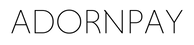Aktivierung wearable - Curve & VIMpay
Verwenden Sie Ihr AdornPay-Wearable mit Curve oder VIMpay
Bitte beachten Sie: Derzeit können Sie nur Kredit- oder Debitkarten von Mastercard mit einer Curve-Wallet verknüpfen. Leider kann eine Maestro-Debitkarte noch nicht verknüpft werden.
So aktivieren Sie Ihr Wearable mit Curve oder VIMpay
Schritt 1: Laden Sie die Manage Mii-App im Google Play oder App Store herunter.
Schritt 2: Erstellen Sie ein Manage Mii-Konto – öffnen Sie die Manage Mii-App und registrieren Sie sich. Sie erhalten eine SMS zur Bestätigung der Registrierung.
Schritt 3: Fügen Sie eine Zahlungsmethode hinzu, z. B. Curve oder VIMpay. Beide Optionen werden im folgenden Block näher erläutert.
Schritt 4: Fügen Sie Ihr Wearable zur Manage Mii-App hinzu:
- Öffnen Sie die Manage Mii-App verwalten.
- Drücken Sie oben rechts auf das orangefarbene Kreuz.
- Klicken Sie dann auf „Wearable hinzufügen“.
- Scannen Sie Ihr Wearable, indem Sie es an die obere linke Ecke Ihres Telefons halten. Vergessen Sie nicht, zuerst die NFC-Funktion Ihres Telefons einzuschalten.
Schritt 5: Befolgen Sie die Schritte, um die Aktivierung Ihres Wearables abzuschließen.
Wenn Sie aufgefordert werden, Ihre Zahlungskarte hinzuzufügen, verwenden Sie die Kartendaten Ihrer (virtuellen) Curve- oder VIMpay-Karte. Diese finden Sie in der Curve- oder VIMpay-App.
Ihr Wearable ist jetzt einsatzbereit. Halten Sie Ihr Wearable beim Bezahlen maximal 2 cm vom Zahlungsterminal entfernt und erleben Sie den Komfort selbst!
Ihr Wearable mit Curve
Curve ist ein Wallet, das mehrere Zahlungskarten in der mobilen App zusammenführt. Dies ermöglicht Ihnen Zahlungen mit einer (virtuellen) Karte.
Schritt 1: Laden Sie die Curve-App herunter. Diese ist völlig kostenlos. Wenn Sie diesen Link verwenden und innerhalb von 14 Tagen eine Transaktion durchführen, ist sie völlig kostenlos.
Schritt 2: Registrieren Sie Ihr Curve-Konto, indem Sie alle Schritte ausführen.
Schritt 3: Fügen Sie Ihre Zahlungskarte(n) (Kreditkarte) zu Ihrem Curve-Wallet hinzu.
Klicken Sie hier, um ein kostenloses Curve-Konto zu erstellen.
Schritt 4: Fügen Sie Ihr Wearable zur Manage Mii-App hinzu:
- Öffnen Sie die Manage Mii-App verwalten.
- Drücken Sie oben rechts auf das orangefarbene Kreuz.
- Klicken Sie dann auf „Wearable hinzufügen“.
- Scannen Sie Ihr Wearable, indem Sie es an die obere linke Ecke Ihres Telefons halten. Vergessen Sie nicht, zuerst die NFC-Funktion Ihres Telefons einzuschalten.
- Befolgen Sie die Schritte, um die Aktivierung Ihres Wearables abzuschließen.
Wenn Sie aufgefordert werden, Ihre Zahlungskarte hinzuzufügen, verwenden Sie die Kartendaten Ihrer (virtuellen) Curve-Karte. Diese finden Sie in der Curve-App.
Weitere Informationen, Hilfe und Fragen finden Sie auf der Curve-Website.
klicken Sie hier
Ihr Wearable mit VIMpay
VIMpay ist eine App, mit der Sie eine kostenlose, virtuelle Prepaid-Kreditkarte erstellen können. Ideal, wenn Sie keine Kreditkarte haben.
Bitte beachten Sie: VIMpay funktioniert nur, wenn Sie Ihren Wohnsitz in Deutschland oder Österreich haben. Für die Anmeldung benötigen Sie eine deutsche oder österreichische Telefonnummer.
Schritt 1: Laden Sie die VIMpay-App herunter.
Schritt 2: Registrieren Sie Ihr VIMpay-Konto, indem Sie alle Schritte ausführen.
Schritt 3: Laden Sie Ihre virtuelle Kreditkarte in der VIMpay-App auf.
Schritt 4: Um Ihr Wearable hinzuzufügen, öffnen Sie die VIMpay-App, klicken Sie auf „+/Store“ und auf „Wearables“ und dann auf „Mii verwalten“. Eine zusätzliche virtuelle Karte wird Ihrem Board hinzugefügt. Verwenden Sie die Details dieser Karte, um Ihre Karte in der Manage Mii-App hinzuzufügen.
Schritt 5: Fügen Sie Ihr Wearable zur Manage Mii-App hinzu:
- Öffnen Sie die Manage Mii-App verwalten.
- Drücken Sie oben rechts auf das orangefarbene Kreuz.
- Klicken Sie dann auf „Wearable hinzufügen“.
- Scannen Sie Ihr Wearable, indem Sie es an die obere linke Ecke Ihres Telefons halten. Vergessen Sie nicht, zuerst die NFC-Funktion Ihres Telefons einzuschalten.
- Befolgen Sie die Schritte, um die Aktivierung Ihres Wearables abzuschließen.
Wenn Sie aufgefordert werden, Ihre Zahlungskarte hinzuzufügen, verwenden Sie die Kartendaten Ihrer (virtuellen) VIMpay-Karte. Diese finden Sie in der VIMpay-App (klicken Sie auf das blaue „Manege-Mii-Symbol“). Um CVC oder PIN anzuzeigen, wischen Sie mit Ihrer Karte nach links/rechts.
Besuchen Sie die VIMpay-Website für weitere Informationen, Hilfe und Fragen.
klicken Sie hier